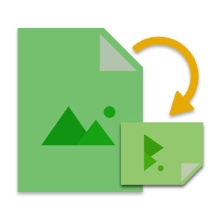
Aspose.Imaging Image Rotate Plugin for .NET은 프로그래밍으로 회전 및 플리핑 이미지를위한 매우 효율적이고 예산 친화적 인 솔루션입니다.이 다양 한 플러그인은 다양한 각도에서 이미지를 회전 할 수 있으며 심지어 회전과 플리핑을 결합하여 개발자와 프리랜서 모두를위한 이상적인 선택입니다. 우수성에 대한 Aspose의 명성을 가지고, 당신은 당신의 예산을 초과하지 않고 응용 프로그램 작업 흐름을 향상시킬 수 있습니다. 90, 180, 또는 270도로 이미지를 회전하거나 수평 또는 수직 플리핑을 적용하고자하는지 여부,이 플러그인은 과정을 촉진합니다.이 기사에서, 당신은 찾을 수 있습니다 C#를 사용하여 Aspose.
덮인 주제 :
C# API to 회전 이미지
효과적으로 회전 및 flip 이미지, 우리는 사용할 것입니다 ASPOSE.Imaging .NET에 대한 자세한 내용. 이 강력한 .NET 이미지 조작 라이브러리는 넓은 범위의 라스터 및 벡터 이미지 형식을 지원합니다. NuGet를 통해 프로젝트에 쉽게 통합하거나 DLL를 다운로드 할 수 있습니다.
PM> Install-Package Aspose.Imaging
C#에서 이미지를 회전하는 단계
이미지를 회전하려면 회전에 각도를 지정하십시오; 일반적으로 사용되는 각도는 90, 180 및 270도입니다. RotateFlipType enum은 회전 각도와 flip 유형 모두를 정의합니다.
- 단순히 회전
- 둘 다 회전 및 flip
다음은 C#에서 이미지를 회전하는 단계에 대한 간단한 설명입니다.
- 디스크에서 이미지를 업로드합니다.
- 회전 유형을 지정하고 이미지를 회전합니다.
- 업데이트 된 이미지를 저장합니다.
다음은 우리가 이미지 회전을 보여주기 위해 사용할 이미지입니다 :

사진을 C#로 회전합니다.
다음 옵션은 흔들리지 않고 그림을 회전하는 방법을 탐구합니다.
- Rotate180FlipNone : 흔들리지 않고 180도 회전
- Rotate270FlipNone : 흔들리지 않고 270도 회전
- Rotate90FlipNone : 흔들리지 않고 90도 회전
C#에서 이미지의 회전을 수행하려면 다음 단계를 따르십시오 :
- 이미지 파일을 사용하여 업로드 이미지 클래스 입니다
- 그림을 270도를 사용하여 회전합니다. 사진.RotateFlip(RotateFlipType.Rotate270FlipNone) 방법을
- 업데이트된 이미지를 사용하여 저장합니다. 사진: “Save(String)” 방법을
다음은 특정 각도로 이미지를 회전하는 방법을 보여주는 코드 스니프트입니다 :
// Load the image file
using (var image = Aspose.Imaging.Image.Load("input.jpg"))
{
// Rotate the image by 270 degrees
image.RotateFlip(Aspose.Imaging.RotateFlipType.Rotate270FlipNone);
// Save the updated image
image.Save("rotated.jpg");
}
이것은 코드를 실행 한 후 결과 회전 이미지입니다 :
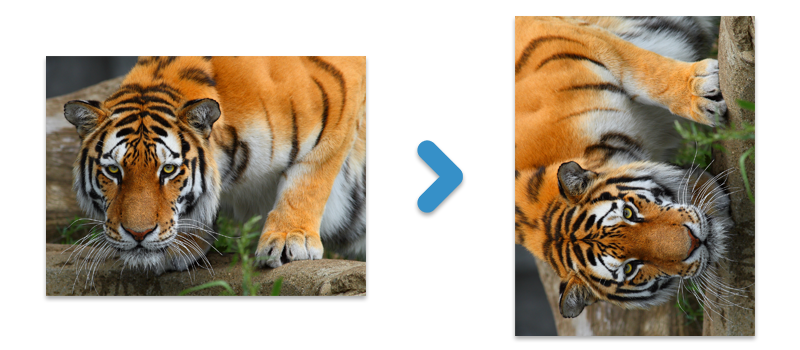
Rotate an Image
C# Flipping로 이미지를 회전합니다
다음으로, 동시에 그림을 회전하고 플립하는 방법을 살펴보자 - 추가 코드 라인이 필요하지 않습니다. RotateFlipType enum에서 다음 구성원 중 하나를 사용하십시오.
- Rotate180FlipX : 180도 회전 및 수평 회전
- Rotate180FlipXY : 수평 및 수직 플리핑으로 180도 회전
- Rotate180FlipY : 180도 회전 및 수직 회전
- Rotate270FlipX : 수평 플리핑으로 270도 회전
- Rotate270FlipXY : 수평 및 수직 플리핑으로 270도 회전
- Rotate270FlipY : 수직 플리핑으로 270도 회전
- Rotate90FlipX : 90도 회전 및 수평 회전
- Rotate90FlipXY : 수평 및 수직 플리핑으로 90도 회전
- Rotate90FlipY : 수직 플리핑으로 90도 회전
C#에서 이미지를 회전하고 플립하려면 다음 단계를 따르십시오.
- 이미지 파일을 사용하여 업로드 이미지 클래스 입니다
- 이미지를 180도 회전하여 수평으로 밀어 넣으십시오. 사진.RotateFlip(RotateFlipType.Rotate180FlipX) 방법을
- 마지막으로, 업데이트 된 이미지를 사용하여 저장합니다. 사진: “Save(String)” 방법을
다음 코드 스니프트는 동시에 이미지를 회전하고 플립하는 방법을 보여줍니다 :
// Load the image file
using (var image = Aspose.Imaging.Image.Load("input.jpg"))
{
// Rotate the image by 180 degrees and flip horizontally
image.RotateFlip(Aspose.Imaging.RotateFlipType.Rotate180FlipX);
// Save the updated image
image.Save("rotated-flipped.jpg");
}
회전 및 플리핑을 적용 한 후 이미지는 다음과 같습니다 :
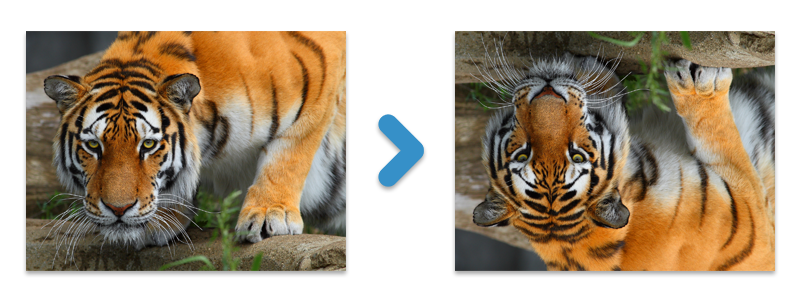
Rotate and Flip an Image
C# 무료 라이센스를 가진 회전 이미지
당신은 할 수 무료 임시 라이센스를 받으십시오. 평가 제한 없이 이미지를 회전시킬 수 있습니다.
결론
이 기사에서는 $99 Aspose.Imaging 플러그인을 사용하여 C#에서 이미지를 프로그래밍으로 회전하는 방법을 배웠습니다. 동시에 출력의 품질을 유지하는 동안 이미지를 회복하고 플립하는 기능을 탐구했습니다. .NET 이미지 처리 라이브러리에 대한 자세한 내용은 사용할 수있는 .Net 이미지 조작 도서관을 비교하는 것을 포함합니다. 문서화또한 API의 원본 코드 샘플을 다운로드할 수 있습니다. GitHub당신이 어떤 질문이 있다면, 우리에게 접근 할 수있는 자유를 느끼십시오. 포럼.